Introduzione alla creazione di un servizio di bilanciamento del carico con connessione Internet con IPv6 usando PowerShell per Resource Manager
Nota
Questo articolo descrive una funzione IPv6 introduttiva per consentire a Load Balancer Basic di fornire connettività IPv4 e IPv6. È ora disponibile la connettività IPv6 completa con IPv6 per le reti virtuali di Azure che integra la connettività IPv6 con le reti virtuali e include funzionalità chiave come le regole del gruppo di sicurezza di rete IPv6, il routing definito dall'utente IPv6, il Load Balancer IPv6 Basic e Standard e altro ancora. IPv6 per le reti virtuali di Azure è lo standard consigliato per le applicazioni IPv6 in Azure. Vedere IPv6 per la distribuzione di PowerShell della rete virtuale di Azure
Azure Load Balancer è un servizio di bilanciamento del carico di livello 4 (TCP, UDP). Il servizio di bilanciamento del carico offre disponibilità elevata distribuendo il traffico in ingresso tra istanze del servizio integre in servizi cloud o macchine virtuali in un set di bilanciamento del carico . Azure Load Balancer può anche presentare tali servizi su più porte, più indirizzi IP o entrambi.
Nota
È consigliabile usare il modulo Azure Az PowerShell per interagire con Azure. Per iniziare, vedere Installare Azure PowerShell. Per informazioni su come eseguire la migrazione al modulo AZ PowerShell, vedere Eseguire la migrazione di Azure PowerShell da AzureRM ad Az.
Scenario di distribuzione di esempio
Il diagramma seguente illustra la soluzione di bilanciamento del carico distribuita in questo articolo.
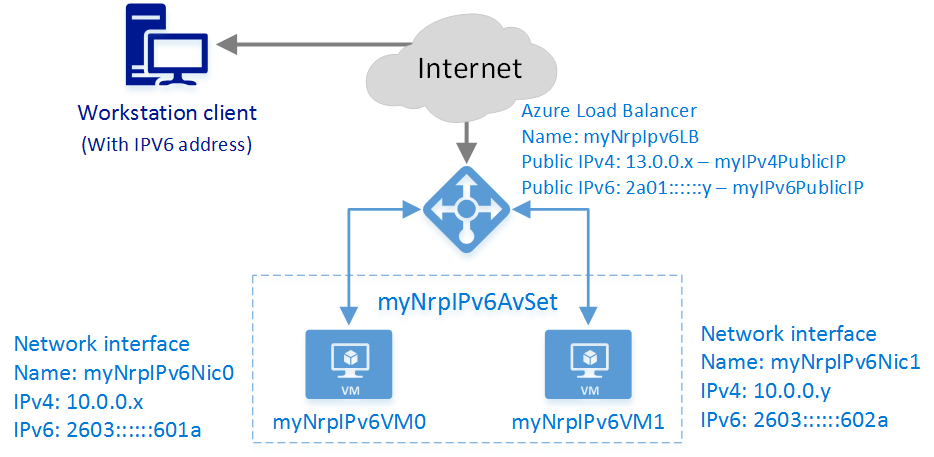
In questo scenario vengono create le risorse seguenti di Azure:
- un servizio di bilanciamento del carico con connessione Internet con un indirizzo IP pubblico IPv4 e IPv6
- due regole di bilanciamento del carico per eseguire il mapping degli indirizzi VIP pubblici agli endpoint privati
- un set di disponibilità contenente le due macchine virtuali
- due macchine virtuali (VM)
- un'interfaccia di rete virtuale per ogni VM con l'assegnazione degli indirizzi IPv4 e IPv6
Distribuzione della soluzione tramite Azure PowerShell
La procedura seguente illustra come creare un servizio di bilanciamento del carico con connessione Internet usando Azure Resource Manager con PowerShell. Con Azure Resource Manager ogni risorsa viene creata e configurata singolarmente e quindi integrata per creare una risorsa.
Per distribuire un servizio di bilanciamento del carico è necessario creare e configurare gli oggetti seguenti:
- Configurazione di IP front-end: contiene gli indirizzi IP pubblici per il traffico di rete in ingresso.
- Pool di indirizzi back-end: contiene le interfacce di rete (NIC) per le macchine virtuali per la ricezione del traffico di rete dal servizio di bilanciamento del carico.
- Regole di bilanciamento del carico: contengono regole per il mapping di una porta pubblica nel servizio di bilanciamento del carico alle porte nel pool di indirizzi back-end.
- Regole NAT in ingresso: contengono regole per il mapping di una porta pubblica nel servizio di bilanciamento del carico a una porta per una macchina virtuale specifica nel pool di indirizzi back-end.
- Probe: contengono probe di integrità usati per verificare la disponibilità di istanze di macchine virtuali nel pool di indirizzi back-end.
Per altre informazioni, vedere l'articolo relativo ai componenti di Azure Load Balancer.
Configurazione di PowerShell per l'uso di Resource Manager
Assicurarsi di avere la versione di produzione più recente del modulo Azure Resource Manager per PowerShell.
Accedere ad Azure
Connect-AzAccountImmettere le credenziali quando richiesto.
Controllare le sottoscrizioni per l'account
Get-AzSubscriptionScegliere quali sottoscrizioni Azure usare.
Select-AzSubscription -SubscriptionId 'GUID of subscription'Creare un nuovo gruppo di risorse. Ignorare questo passaggio se si usa un gruppo di risorse esistente.
New-AzResourceGroup -Name NRP-RG -location "West US"
Creare una rete virtuale e un indirizzo IP pubblico per il pool di indirizzi IP front-end
Creare una rete virtuale con una subnet.
$backendSubnet = New-AzVirtualNetworkSubnetConfig -Name LB-Subnet-BE -AddressPrefix 10.0.2.0/24 $vnet = New-AzvirtualNetwork -Name VNet -ResourceGroupName NRP-RG -Location 'West US' -AddressPrefix 10.0.0.0/16 -Subnet $backendSubnetCreare risorse di indirizzi IP pubblici (PIP) di Azure per il pool di indirizzi IP front-end. Assicurarsi di modificare il valore per
-DomainNameLabelprima di eseguire i comandi seguenti. Il valore deve essere univoco all'interno della regione di Azure.$publicIPv4 = New-AzPublicIpAddress -Name 'pub-ipv4' -ResourceGroupName NRP-RG -Location 'West US' -AllocationMethod Static -IpAddressVersion IPv4 -DomainNameLabel lbnrpipv4 $publicIPv6 = New-AzPublicIpAddress -Name 'pub-ipv6' -ResourceGroupName NRP-RG -Location 'West US' -AllocationMethod Dynamic -IpAddressVersion IPv6 -DomainNameLabel lbnrpipv6Importante
Il servizio di bilanciamento del carico usa l'etichetta di dominio dell'indirizzo IP pubblico come prefisso per il nome di dominio completo. In questo esempio, i nomi di dominio completo sono lbnrpipv4.westus.cloudapp.azure.com e lbnrpipv6.westus.cloudapp.azure.com.
Creare una configurazione di indirizzi IP front-end e un pool di indirizzi back-end
Creare una configurazione di indirizzi front-end che userà gli indirizzi IP pubblici creati.
$FEIPConfigv4 = New-AzLoadBalancerFrontendIpConfig -Name "LB-Frontendv4" -PublicIpAddress $publicIPv4 $FEIPConfigv6 = New-AzLoadBalancerFrontendIpConfig -Name "LB-Frontendv6" -PublicIpAddress $publicIPv6Creare pool di indirizzi back-end.
$backendpoolipv4 = New-AzLoadBalancerBackendAddressPoolConfig -Name "BackendPoolIPv4" $backendpoolipv6 = New-AzLoadBalancerBackendAddressPoolConfig -Name "BackendPoolIPv6"
Creare regole di bilanciamento del carico, regole NAT, un probe e un servizio di bilanciamento del carico
Questo esempio crea gli elementi seguenti:
- Una regola NAT per la conversione di tutto il traffico in ingresso nella porta 443 alla porta 4443
- una regola di bilanciamento del carico per il bilanciamento di tutto il traffico in ingresso sulla porta 80 alla porta 80 per gli indirizzi nel pool back-end.
- Regola del servizio di bilanciamento del carico per consentire la connessione RDP alle macchine virtuali sulla porta 3389.
- Una regola probe per il controllo dello stato di integrità in una pagina denominata HealthProbe.aspx o un servizio sulla porta 8080
- Un servizio di bilanciamento del carico che usa tutti questi oggetti
Creare le regole NAT.
$inboundNATRule1v4 = New-AzLoadBalancerInboundNatRuleConfig -Name "NicNatRulev4" -FrontendIpConfiguration $FEIPConfigv4 -Protocol TCP -FrontendPort 443 -BackendPort 4443 $inboundNATRule1v6 = New-AzLoadBalancerInboundNatRuleConfig -Name "NicNatRulev6" -FrontendIpConfiguration $FEIPConfigv6 -Protocol TCP -FrontendPort 443 -BackendPort 4443Creare un probe di integrità. Esistono due modi per configurare un probe:
Probe HTTP
$healthProbe = New-AzLoadBalancerProbeConfig -Name 'HealthProbe-v4v6' -RequestPath 'HealthProbe.aspx' -Protocol http -Port 80 -IntervalInSeconds 15 -ProbeCount 2o probe TCP
$healthProbe = New-AzLoadBalancerProbeConfig -Name 'HealthProbe-v4v6' -Protocol Tcp -Port 8080 -IntervalInSeconds 15 -ProbeCount 2 $RDPprobe = New-AzLoadBalancerProbeConfig -Name 'RDPprobe' -Protocol Tcp -Port 3389 -IntervalInSeconds 15 -ProbeCount 2Per questo esempio verranno usati probe TCP.
Creare una regola del servizio di bilanciamento del carico.
$lbrule1v4 = New-AzLoadBalancerRuleConfig -Name "HTTPv4" -FrontendIpConfiguration $FEIPConfigv4 -BackendAddressPool $backendpoolipv4 -Probe $healthProbe -Protocol Tcp -FrontendPort 80 -BackendPort 8080 $lbrule1v6 = New-AzLoadBalancerRuleConfig -Name "HTTPv6" -FrontendIpConfiguration $FEIPConfigv6 -BackendAddressPool $backendpoolipv6 -Probe $healthProbe -Protocol Tcp -FrontendPort 80 -BackendPort 8080 $RDPrule = New-AzLoadBalancerRuleConfig -Name "RDPrule" -FrontendIpConfiguration $FEIPConfigv4 -BackendAddressPool $backendpoolipv4 -Probe $RDPprobe -Protocol Tcp -FrontendPort 3389 -BackendPort 3389Creare il servizio di bilanciamento del carico usando gli oggetti creati in precedenza.
$NRPLB = New-AzLoadBalancer -ResourceGroupName NRP-RG -Name 'myNrpIPv6LB' -Location 'West US' -FrontendIpConfiguration $FEIPConfigv4,$FEIPConfigv6 -InboundNatRule $inboundNATRule1v6,$inboundNATRule1v4 -BackendAddressPool $backendpoolipv4,$backendpoolipv6 -Probe $healthProbe,$RDPprobe -LoadBalancingRule $lbrule1v4,$lbrule1v6,$RDPrule
Creare le schede di interfaccia di rete per le macchine virtuali back-end
Ottenere la rete virtuale e la subnet per la rete virtuale in cui devono essere create le schede NIC.
$vnet = Get-AzVirtualNetwork -Name VNet -ResourceGroupName NRP-RG $backendSubnet = Get-AzVirtualNetworkSubnetConfig -Name LB-Subnet-BE -VirtualNetwork $vnetCreare le configurazioni IP e schede di interfaccia di rete per le macchine virtuali.
$nic1IPv4 = New-AzNetworkInterfaceIpConfig -Name "IPv4IPConfig" -PrivateIpAddressVersion "IPv4" -Subnet $backendSubnet -LoadBalancerBackendAddressPool $backendpoolipv4 -LoadBalancerInboundNatRule $inboundNATRule1v4 $nic1IPv6 = New-AzNetworkInterfaceIpConfig -Name "IPv6IPConfig" -PrivateIpAddressVersion "IPv6" -LoadBalancerBackendAddressPool $backendpoolipv6 -LoadBalancerInboundNatRule $inboundNATRule1v6 $nic1 = New-AzNetworkInterface -Name 'myNrpIPv6Nic0' -IpConfiguration $nic1IPv4,$nic1IPv6 -ResourceGroupName NRP-RG -Location 'West US' $nic2IPv4 = New-AzNetworkInterfaceIpConfig -Name "IPv4IPConfig" -PrivateIpAddressVersion "IPv4" -Subnet $backendSubnet -LoadBalancerBackendAddressPool $backendpoolipv4 $nic2IPv6 = New-AzNetworkInterfaceIpConfig -Name "IPv6IPConfig" -PrivateIpAddressVersion "IPv6" -LoadBalancerBackendAddressPool $backendpoolipv6 $nic2 = New-AzNetworkInterface -Name 'myNrpIPv6Nic1' -IpConfiguration $nic2IPv4,$nic2IPv6 -ResourceGroupName NRP-RG -Location 'West US'
Creare le macchine virtuali e assegnare le schede di interfaccia di rete appena create
Per altre informazioni, vedere Creare e preconfigurare una macchina virtuale Windows con Resource Manager e Azure PowerShell
Creare un set di disponibilità e l'account di archiviazione
New-AzAvailabilitySet -Name 'myNrpIPv6AvSet' -ResourceGroupName NRP-RG -location 'West US' $availabilitySet = Get-AzAvailabilitySet -Name 'myNrpIPv6AvSet' -ResourceGroupName NRP-RG New-AzStorageAccount -ResourceGroupName NRP-RG -Name 'mynrpipv6stacct' -Location 'West US' -SkuName "Standard_LRS" $CreatedStorageAccount = Get-AzStorageAccount -ResourceGroupName NRP-RG -Name 'mynrpipv6stacct'Creare ogni macchina virtuale e assegnare le schede di interfaccia di rete create in precedenza
$mySecureCredentials= Get-Credential -Message "Type the username and password of the local administrator account." $vm1 = New-AzVMConfig -VMName 'myNrpIPv6VM0' -VMSize 'Standard_G1' -AvailabilitySetId $availabilitySet.Id $vm1 = Set-AzVMOperatingSystem -VM $vm1 -Windows -ComputerName 'myNrpIPv6VM0' -Credential $mySecureCredentials -ProvisionVMAgent -EnableAutoUpdate $vm1 = Set-AzVMSourceImage -VM $vm1 -PublisherName MicrosoftWindowsServer -Offer WindowsServer -Skus 2012-R2-Datacenter -Version "latest" $vm1 = Add-AzVMNetworkInterface -VM $vm1 -Id $nic1.Id -Primary $osDisk1Uri = $CreatedStorageAccount.PrimaryEndpoints.Blob.ToString() + "vhds/myNrpIPv6VM0osdisk.vhd" $vm1 = Set-AzVMOSDisk -VM $vm1 -Name 'myNrpIPv6VM0osdisk' -VhdUri $osDisk1Uri -CreateOption FromImage New-AzVM -ResourceGroupName NRP-RG -Location 'West US' -VM $vm1 $vm2 = New-AzVMConfig -VMName 'myNrpIPv6VM1' -VMSize 'Standard_G1' -AvailabilitySetId $availabilitySet.Id $vm2 = Set-AzVMOperatingSystem -VM $vm2 -Windows -ComputerName 'myNrpIPv6VM1' -Credential $mySecureCredentials -ProvisionVMAgent -EnableAutoUpdate $vm2 = Set-AzVMSourceImage -VM $vm2 -PublisherName MicrosoftWindowsServer -Offer WindowsServer -Skus 2012-R2-Datacenter -Version "latest" $vm2 = Add-AzVMNetworkInterface -VM $vm2 -Id $nic2.Id -Primary $osDisk2Uri = $CreatedStorageAccount.PrimaryEndpoints.Blob.ToString() + "vhds/myNrpIPv6VM1osdisk.vhd" $vm2 = Set-AzVMOSDisk -VM $vm2 -Name 'myNrpIPv6VM1osdisk' -VhdUri $osDisk2Uri -CreateOption FromImage New-AzVM -ResourceGroupName NRP-RG -Location 'West US' -VM $vm2
Commenti e suggerimenti
Presto disponibile: Nel corso del 2024 verranno gradualmente disattivati i problemi di GitHub come meccanismo di feedback per il contenuto e ciò verrà sostituito con un nuovo sistema di feedback. Per altre informazioni, vedere https://aka.ms/ContentUserFeedback.
Invia e visualizza il feedback per